Когда вы хотите сделать свои видео более интересными, добавление текста может быть отличным решением. Например, вы можете добавить субтитры или выделить важные моменты, чтобы улучшить восприятие.
Добавив текст в видео, вы можете сделать его более понятным и привлекательным. Бывает, что видео выглядит хорошо, но чего-то не хватает для ясности.
В таких случаях добавление текста помогает. Это руководство объяснит, как добавить текст в видео онлайн бесплатно. Мы рассмотрим простые шаги, которые сможет выполнить любой, независимо от уровня подготовки или используемого ПО.
Давайте начнем!
Содержание статьи
Часть 1. Сценарии, в которых нужно добавлять текст в видео
В этом разделе мы рассмотрим несколько распространенных ситуаций, когда вам может понадобиться добавить текст в видео онлайн. Давайте рассмотрим их вместе!
- Привлечение внимания: Это отличная идея, если вы хотите выделить важные моменты в вашем видео. Добавление текста помогает зрителям лучше запомнить ключевые моменты.
- Субтитры: Добавление субтитров делает ваше видео доступным для всех, включая людей с проблемами слуха. Это также позволяет зрителям смотреть видео без звука.
- Заголовки и подзаголовки: Заголовки и подзаголовки придают видео профессиональный вид и помогают структурировать контент.
- Маркетинговые/рекламные видео: В промо-материалах текст помогает выделить преимущества продукта без указания конкретных цен.
- Социальные сети: Текст быстро привлекает внимание на таких платформах, как Instagram, Facebook или TikTok, даже если пользователи быстро пролистывают ленту.
- Онлайн-обучение: Текстовые подсказки делают информацию более доступной и понятной, особенно если видео содержит много информации.
Теперь, когда мы рассмотрели, в каких случаях может понадобиться добавление текста в видео онлайн, перейдем к тому, как это сделать.
Часть 2. Шаги для добавления текста в видео онлайн
Добавление текста в видео не так сложно! Вот шаги, которые помогут сделать это быстро и бесплатно онлайн:
Шаг 1: Выберите онлайн-видеоредактор. Вы можете использовать такие инструменты, как:
- CapCut
- Kapwing
- Flexier
Рассмотрим в качестве примера Kapwing.
Шаг 2: Найдите кнопку загрузки в этом редакторе и выберите видеофайл с компьютера. В Kapwing нажмите "Выберите видео", чтобы загрузить свое видео.
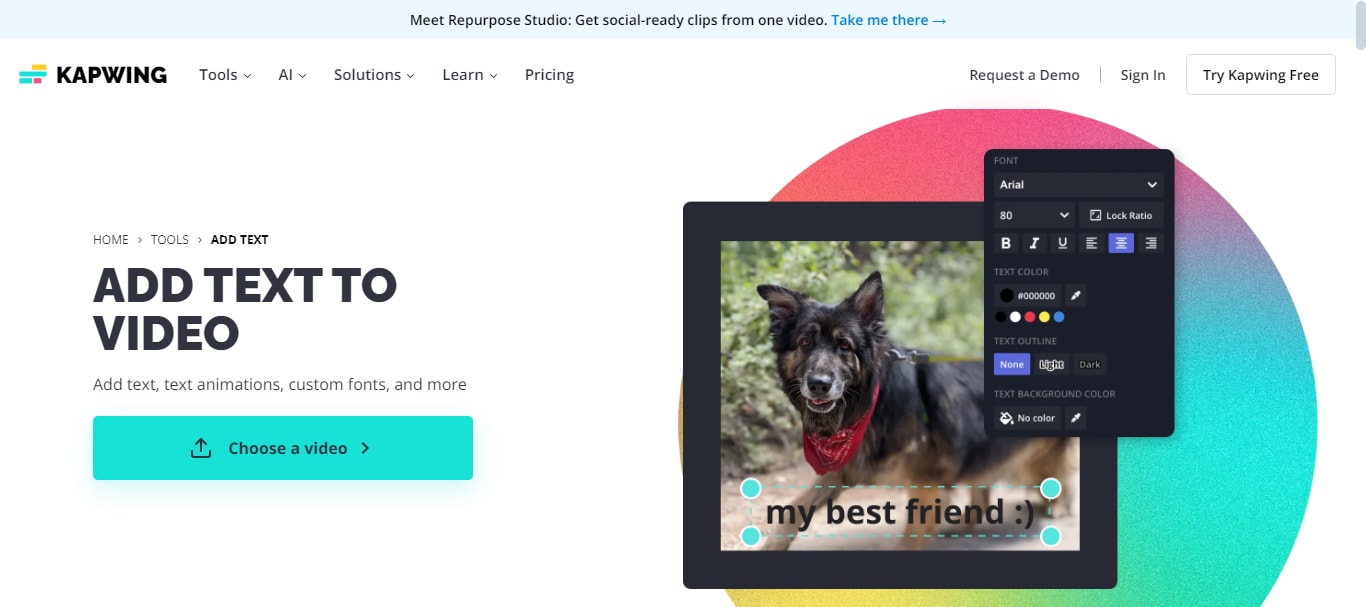
Шаг 3: После загрузки видео найдите опцию "Текст" в онлайн-редакторе.
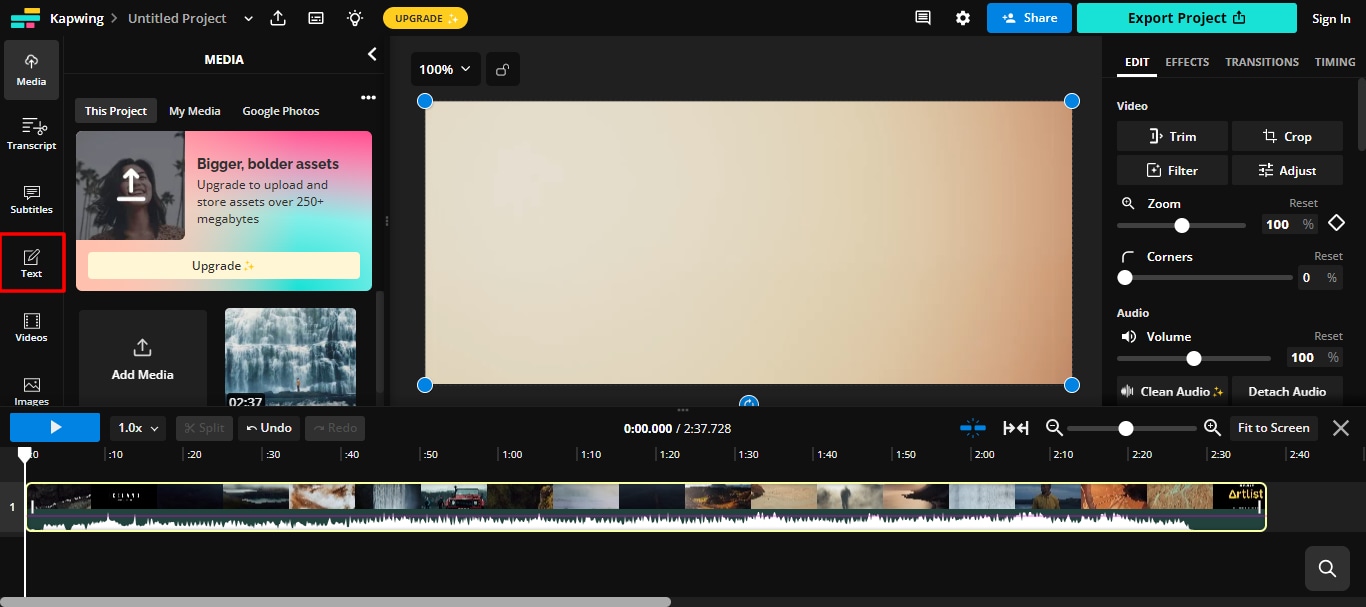
Шаг 4: Настройте текст
- Найдите и выберите инструмент для добавления текста на панели инструментов редактора.
- Выберите часть видео, где хотите вставить текст, и введите свой текст.
- Настройте шрифт, размер, цвет и положение текста по необходимости.
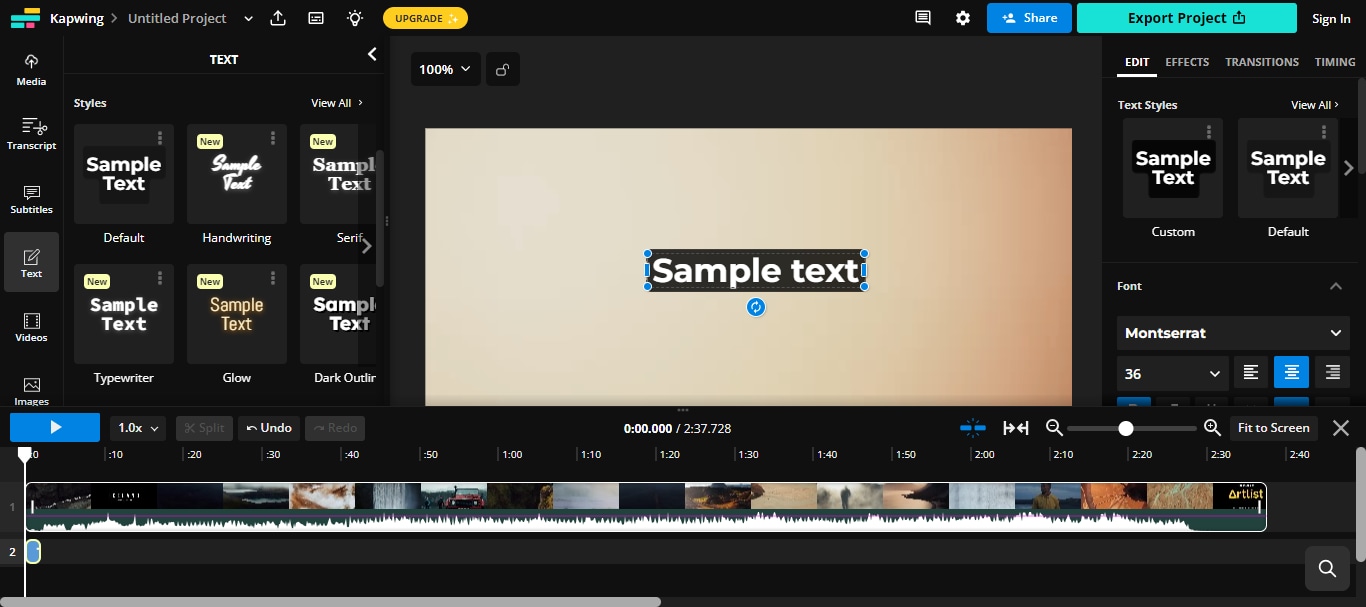
Шаг 5: Возможно, текст в видео не нужен на всем протяжении. Настройте время его появления и исчезновения. В большинстве редакторов можно установить начало и конец отображения текста.
Шаг 6: Когда вы довольны результатом, просто экспортируйте видео. Нажмите кнопку "Экспорт" или "Скачать", выберите качество и формат и сохраните файл на свой компьютер.
Вот и все! Видите, как легко добавить текст в видео онлайн? Kapwing — лишь один из примеров. Существует много онлайн-редакторов, которые позволяют редактировать и добавлять текст. Давайте рассмотрим некоторые популярные из них.
Часть 3. Рекомендуемые онлайн-инструменты для добавления текста в видео бесплатно без водяного знака
В этом разделе мы рассмотрим несколько инструментов для добавления текста в видео онлайн бесплатно. Они просты в использовании и позволяют экспортировать видео без водяного знака. Давайте ознакомимся с ними вместе!
1. Canva
Canva — это популярный онлайн-инструмент для дизайна, который также предлагает функции редактирования видео. Вы можете легко добавлять субтитры к видео бесплатно. В Canva доступен широкий выбор шрифтов и дизайнерских опций для добавления текста в видео. Перетаскивайте и размещайте текст там, где это нужно.
Инструменты текста в Canva включают анимации и эффекты, делая ваш текст более динамичным. Бесплатный план позволяет экспортировать видео высокого качества без логотипов. Это отлично подходит для создания визуально привлекательных короткометражек или фильмов.
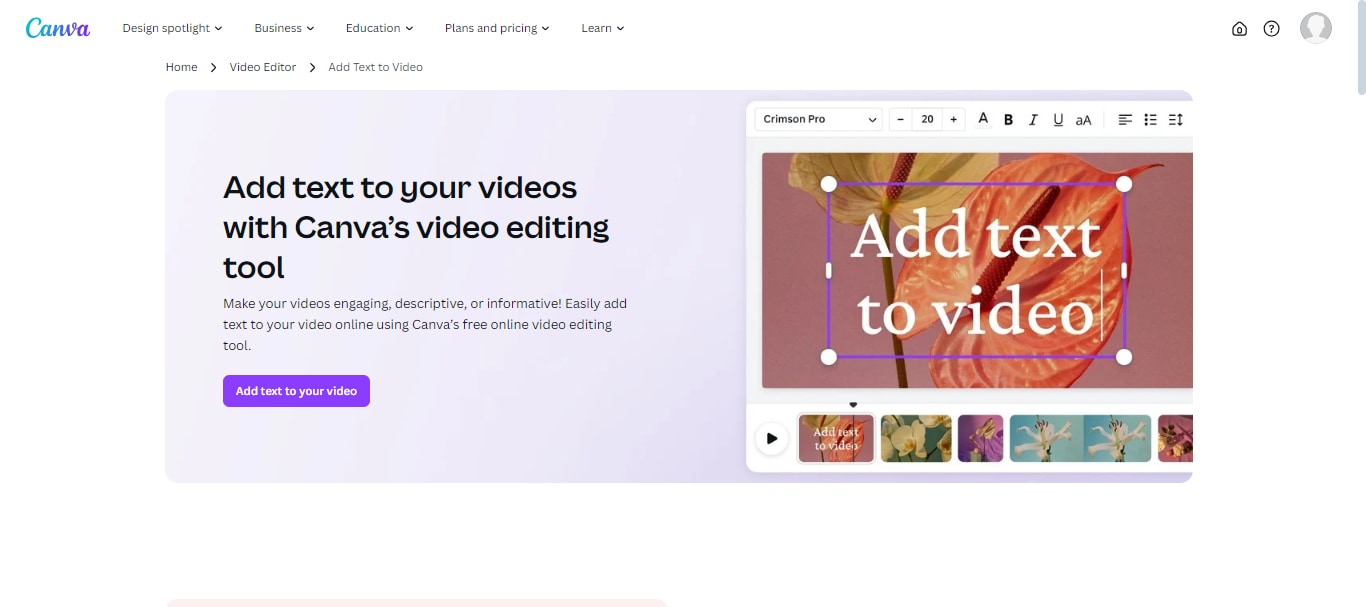
Почему стоит использовать Canva для добавления текста в видео онлайн?
- Canva предлагает широкий выбор шрифтов и элементов дизайна для текста.
- Простая функция перетаскивания для размещения текста.
- Возможность добавлять анимации и эффекты к тексту для улучшения видео.
- Платформа удобна как для новичков, так и для опытных пользователей.
- Canva позволяет экспортировать видео высокого качества без водяных знаков в бесплатной версии.
Ограничения использования Canva:
- Некоторые расширенные функции текста требуют платного плана.
- В бесплатной версии ограниченный доступ к премиум-шрифтам и элементам дизайна.
- Canva может работать медленнее при использовании больших видеофайлов.
Рейтинг:
4.7 на основе 4245 отзывов на G2.
Отзыв пользователя:
Мне нравится, что для работы с Canva не нужно быть экспертом в графическом дизайне. Этот инструмент позволяет воплотить идеи в различных форматах (истории, посты и т.д.) и предлагает множество шаблонов. (Сообщество G2)
2. Flixier
Flixier — простой и эффективный онлайн-инструмент для редактирования видео. Он позволяет легко добавлять текст в видео онлайн с различными стилями и размерами шрифтов. С помощью интуитивно понятного интерфейса перетаскивания можно быстро размещать текст.
Flixier также предлагает анимации и эффекты для текста. Этот инструмент подходит как для новичков, так и для опытных пользователей. Самое главное, что в бесплатной версии можно экспортировать видео без водяных знаков.
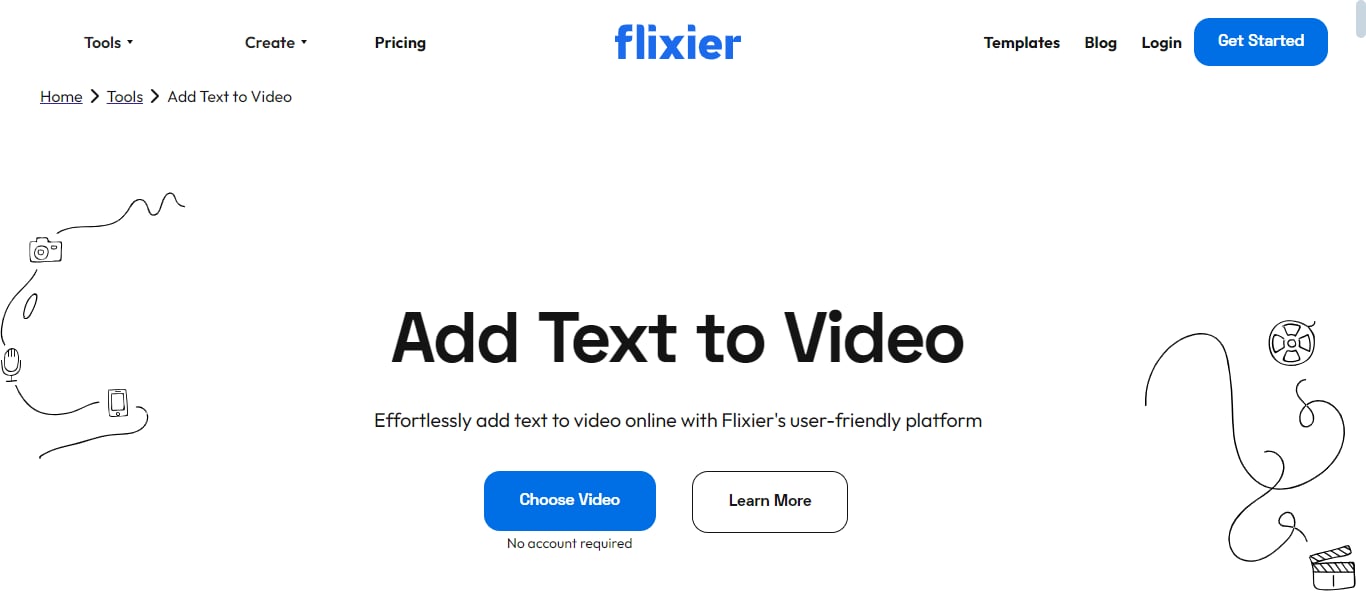
Почему стоит использовать Flixier для добавления текста в видео онлайн?
- Предлагает широкий выбор шрифтов, стилей и анимаций для текста.
- Обеспечивает инструменты настройки, такие как цвет, размер и прозрачность.
- Позволяет легко размещать и перемещать текстовые элементы.
- Быстрое время рендеринга для эффективного производства видео.
Ограничения использования Flixier:
- Бесплатный план может содержать водяные знаки или ограниченные функции.
- Расширенные опции редактирования текста (например, маскирование или сложные анимации) могут быть ограничены.
- Некоторым пользователям интерфейс может показаться менее интуитивно понятным по сравнению с другими инструментами.
Рейтинг:
4.4 на основе 101 отзыва на G2.
Отзыв пользователя:
Мне нравится, что я могу использовать его где угодно и не нуждаюсь в мощном компьютере, но важно иметь хорошее интернет-соединение. Мне нравится, как быстро он рендерит видео, при этом можно продолжать работать над другим проектом. Я также ценю постоянные обновления и улучшения, необходимые для редактора видео. (Сообщество G2)
3. Veed.io
Veed.io упрощает добавление текста в видео. Просто загрузите видео и выберите инструмент "Текст". Затем можно ввести текст или вставить готовое сообщение. Veed предлагает удобный интерфейс для настройки текста.
Вы можете изменить шрифт, цвет, размер и даже прозрачность, чтобы текст идеально соответствовал стилю вашего видео. Текст можно разместить в любом месте на видео. Дополнительный бонус: Veed позволяет анимировать текст для более динамичного отображения.
Бесплатный план позволяет добавлять текст, изображения и эмодзи. Подписка премиум удаляет водяной знак Veed и открывает дополнительные функции.
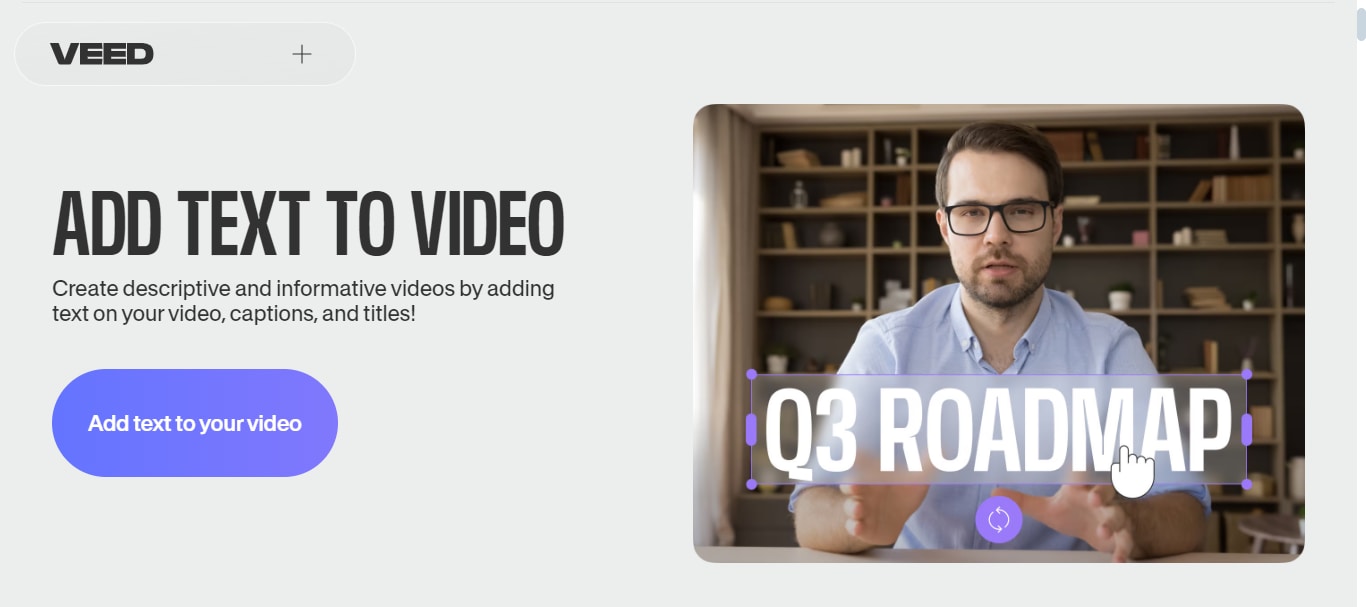
Почему стоит использовать Veed.io для добавления текста в видео онлайн?
- Легко добавлять и настраивать текст для новичков.
- Предлагает хороший выбор шрифтов, цветов и анимаций текста.
- Позволяет точно разместить текст в любом месте на экране.
- Премиум-опция позволяет преобразовать текст в речь для озвучки.
Ограничения использования Veed.io:
- Некоторые расширенные функции текста требуют платного плана.
- Бесплатная версия имеет ограниченные опции качества экспорта.
- Не предлагает такие функции, как маскирование или трекинг движения для текста.
Рейтинг:
4.6 на основе 744 отзывов на G2.
Отзыв пользователя:
Я использую его для создания Instagram Reels и YouTube Shorts. Мне нравится, что я могу дублировать уже созданные проекты, так как использую похожий шаблон каждый раз. Это экономит мне много времени при обычной трудоемкой работе. (Сообщество G2)
4. Kapwing
Kapwing предлагает широкий спектр инструментов для онлайн-редактирования видео и добавления текста. Удобный интерфейс позволяет легко разместить текст. Вы также можете изменить размер, цвет и шрифт, чтобы они соответствовали стилю вашего видео. Текст можно позиционировать в любом месте на экране и даже сделать его анимированным для динамичного вида.
Kapwing также предлагает продвинутые функции, такие как добавление теней и обводок. Эти инструменты помогают создать профессиональный текст на видео. Вы даже можете использовать собственные шрифты для полного контроля над типографикой видео.
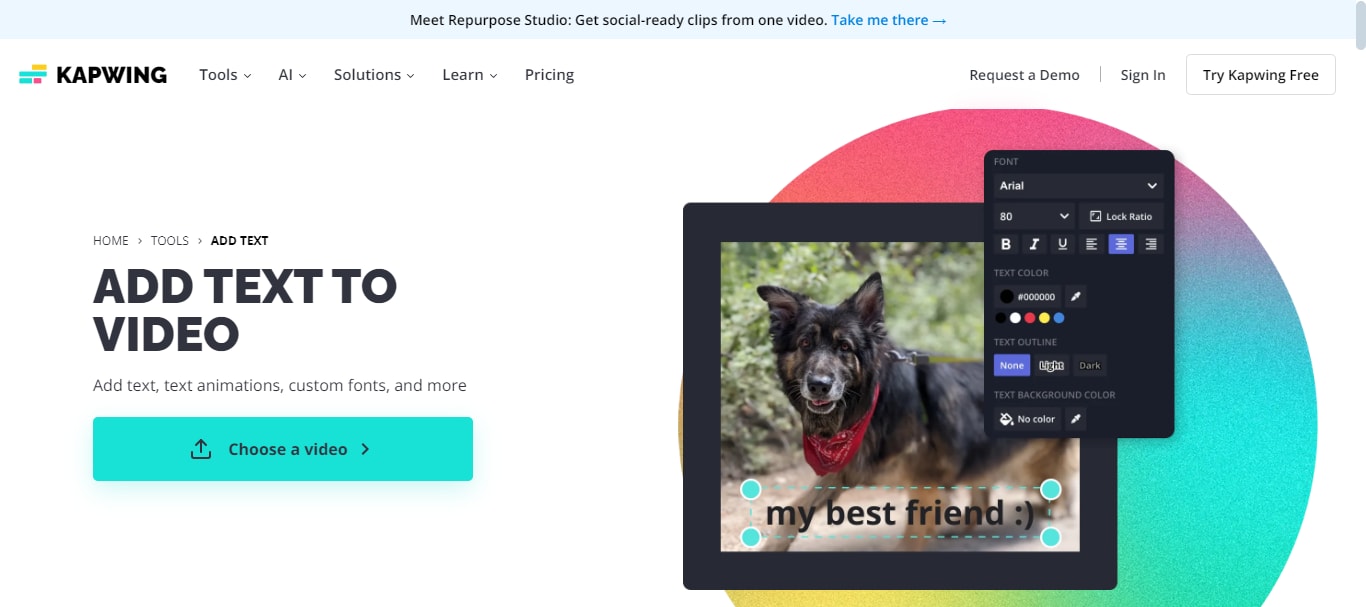
Почему стоит использовать Kapwing для добавления текста в видео онлайн?
- Предлагает широкий выбор шрифтов, стилей и эффектов для текста.
- Легко добавлять, редактировать и позиционировать текст.
- Позволяет использовать собственные шрифты для уникального вида.
- Включает такие инструменты, как автоматические субтитры и создание видео на основе текста.
Ограничения использования Kapwing:
- Может работать медленно с очень длинными или сложными проектами.
- Некоторые продвинутые функции требуют больше времени на освоение.
- Возможны проблемы с качеством видео или временем рендеринга.
Рейтинг:
4.2 на основе 34 отзывов на G2.
Отзыв пользователя:
Мне нравится раздел с шаблонами Kapwing. В нем представлены тысячи шаблонов, созданных профессионалами, что помогает сделать наше видео эффектным, просто заменив содержимое на свои фотографии, видео и текст. (Сообщество G2)
5. FlexClip
FlexClip — это простая платформа, которая помогает добавлять текст на видео онлайн бесплатно. Она предлагает различные стили текста, шрифты и анимации для создания привлекательного визуального ряда. Вы легко можете добавить и разместить цветные текстовые блоки в любом месте на видео. Для заголовков, субтитров и призывов к действию имеются предустановленные шаблоны, которые экономят время.
Помимо базового редактирования текста, FlexClip выделяется динамическими эффектами текста. Платформа предоставляет ряд предустановок для анимации текста, делая его более живым. Независимо от того, нужен ли вам плавный fade-in или драматичный вход, FlexClip предлагает множество вариантов. Вы также можете настроить продолжительность отображения текста, чтобы синхронизировать его с видео.
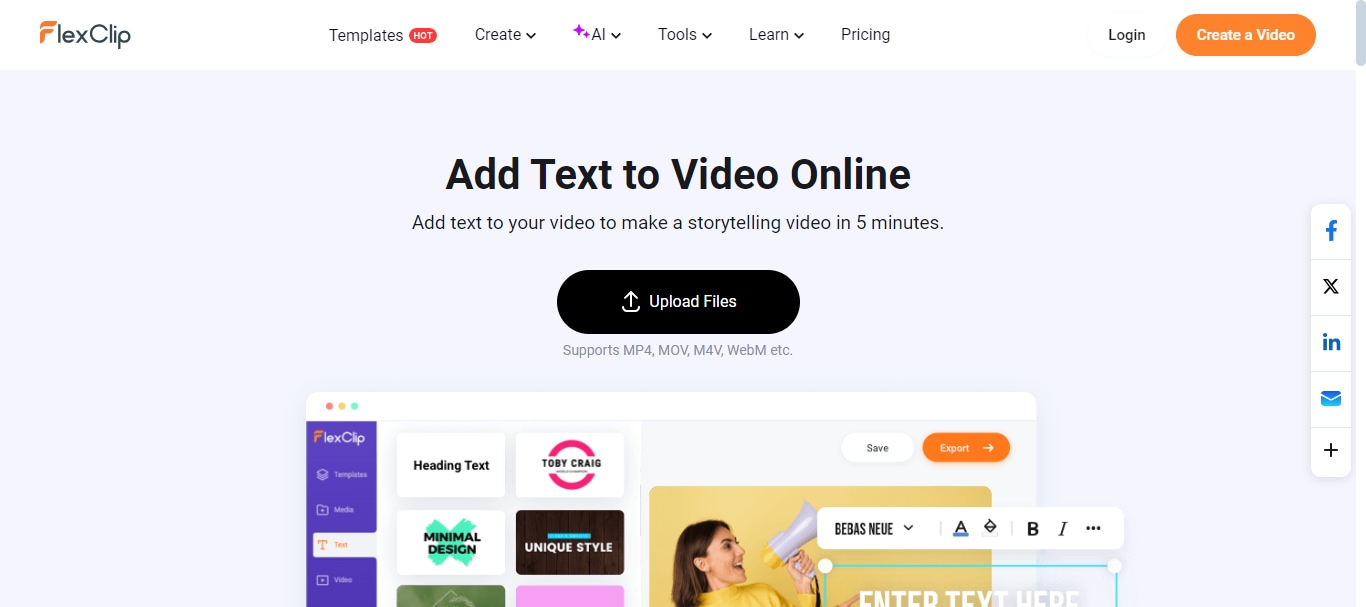
Почему стоит использовать FlexClip для добавления текста в видео онлайн?
- Легко ориентироваться и добавлять текст в видео.
- Предлагает различные стили текста для быстрой настройки.
- Предоставляет анимации для улучшения визуального восприятия.
- Доступны изображения и музыка для дополнения текста.
Ограничения использования FlexClip:
- Опции настройки текста могут быть менее обширными по сравнению с другими инструментами.
- В бесплатной версии часто присутствует водяной знак на экспортированных видео.
- Может работать медленнее для сложных проектов или видео высокого разрешения.
- Для оптимальной работы требуется стабильное подключение к интернету.
Рейтинг:
4.4 на основе 42 отзывов на G2.
Отзыв пользователя:
Мне нравится, что можно выбирать из множества готовых шаблонов с анимацией и графикой, поэтому можно просто добавить свои фотографии и видео. Также мне нравится, что можно редактировать, как хочется. Больше всего мне нравится удобный интерфейс. (G2 Community)
Использование онлайн-инструментов для добавления текста к видео звучит очень удобно и просто. Однако у них есть и недостатки. Рассмотрим их в следующем разделе.
Часть 4. Основные недостатки использования онлайн-инструментов для редактирования видео
Хотя онлайн-редакторы видео могут быть удобны для базового редактирования, они могут не подходить для профессиональных задач или проектов, требующих продвинутых функций и полного контроля над процессом редактирования. Вот основные недостатки использования онлайн-инструментов для редактирования видео:
- Зависимость от интернета: Онлайн-инструменты требуют стабильного интернет-соединения. Это может быть проблемой при медленном или нестабильном соединении.
- Ограниченные функции: Бесплатные версии онлайн-редакторов часто имеют ограниченные функции и не предлагают столько возможностей, как платное настольное программное обеспечение.
- Проблемы с производительностью: Онлайн-инструменты могут работать медленнее и менее отзывчиво, особенно при работе с крупными файлами видео.
- Проблемы конфиденциальности: Загрузка видео на онлайн-платформы может вызвать опасения по поводу конфиденциальности, особенно если это чувствительный или личный контент.
- Ограничения на хранение: Многие онлайн-редакторы накладывают ограничения на хранение для бесплатных пользователей, что может ограничить размер и количество видео для работы.
- Реклама: Некоторые бесплатные онлайн-инструменты включают рекламу, которая может отвлекать и нарушать процесс редактирования.
Теперь, когда мы рассмотрели недостатки использования онлайн-инструментов для редактирования видео, можно отметить, что, хотя они удобны для добавления текста, многие предпочитают использовать специализированное программное обеспечение. Давайте взглянем на преимущества такого программного обеспечения.
Часть 5. Добавление текста к видео профессионального качества: предпочтение программному обеспечению для видеомонтажа
Хотя онлайн-инструменты удобны для добавления текста к видео, у них есть ограничения, как упоминалось ранее. Программное обеспечение для видеомонтажа является отличной альтернативой, так как оно предоставляет расширенные инструменты и больший творческий контроль. Такое ПО обеспечивает более высокую производительность и подходит для создания качественных и профессиональных видео.
Программное обеспечение удобно как для начинающих, так и для опытных пользователей. Инвестиции в видеоредакторы могут значительно улучшить ваш рабочий процесс и повысить качество конечного продукта.
Рассмотрим основные преимущества использования видеоредакторов!
Преимущества использования программного обеспечения для видеомонтажа
- Увеличенная скорость и производительность: Видеоредакторы автоматизируют многие задачи, что позволяет быстрее вносить изменения и видеть результаты в режиме реального времени. Это особенно важно для крупных проектов, где требуется многократное редактирование.
- Точность и аккуратность: Программное обеспечение обеспечивает точный контроль над размещением текста, выбором шрифта, цвета и анимации, что позволяет идеально интегрировать текст в видео.
- Творческая свобода: Видеоредакторы предоставляют широкий набор инструментов, включая кейфрейминг, сложные текстовые эффекты и анимации. Это позволяет реализовать уникальные идеи для оформления текста.
- Повышенное качество: Программное обеспечение включает такие функции, как цветокоррекция и стабилизация изображения. Экспорт видео в высоком разрешении обеспечивает качественный результат.
- Расширенные возможности: Программы, такие как Adobe Premiere Pro и Filmora, предлагают продвинутые функции, включая многокамерный монтаж, плагины и расширения, которые недоступны в большинстве онлайн-инструментов.
Познакомившись с этими полезными функциями, возможно, вам стало интересно попробовать программное обеспечение для видеомонтажа. Давайте рассмотрим один из лучших видеоредакторов на рынке.
Простой видеоредактор для добавления текста без задержек в процессе монтажа
Filmora — это рекомендованный инструмент для видеомонтажа, который сочетает в себе доступность и функциональность. Wondershare Filmora позволяет добавлять текст без задержек при редактировании. В отличие от других онлайн-инструментов, Filmora обеспечивает плавный процесс редактирования. Вот некоторые особенности, которые отличают Filmora:
- Широкий выбор шрифтов: Filmora предлагает обширную коллекцию шрифтов, которые можно настроить в соответствии с вашим стилем видео.
- Анимация текста: Применяйте разнообразные анимации текста, чтобы сделать ваши видео более привлекательными.
- Настраиваемые текстовые эффекты: Filmora предоставляет различные эффекты для текста, которые легко можно настроить для улучшения видео.
- Удобный интерфейс: Простой интерфейс позволяет легко добавлять и редактировать текст, даже для начинающих пользователей.
- Экспорт в высоком качестве: Filmora позволяет экспортировать видео в высоком качестве без водяных знаков, что придает профессиональный вид.
- Редактирование в автономном режиме: Так как Filmora — это настольное приложение, можно редактировать видео без привязки к интернету и его скорости.
Шаги для добавления текста к видео в Filmora
Сначала загрузите и установите приложение Filmora на ваш компьютер, затем выполните следующие шаги:
Шаг 1: Откройте приложение Filmora на Windows, Mac или мобильном устройстве. Нажмите кнопку "Импорт" и выберите видео для редактирования.
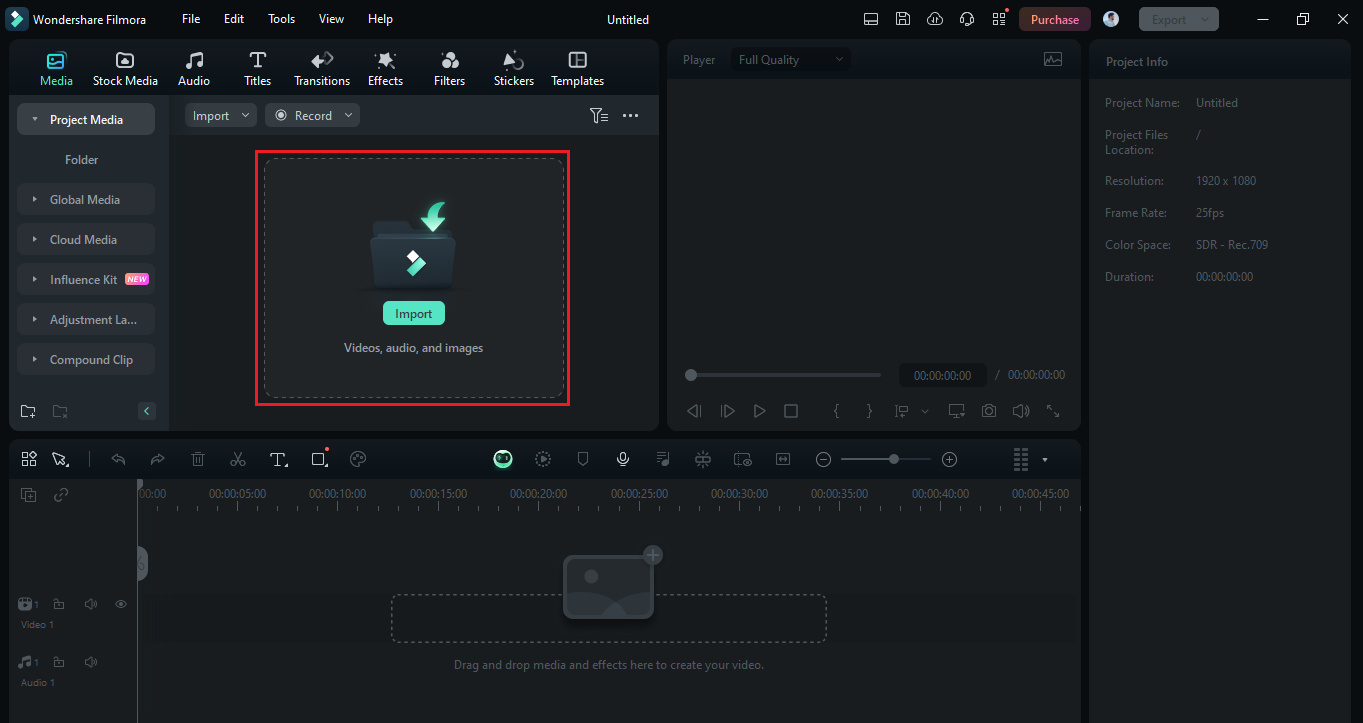
Шаг 2: Перетащите ваше видео из медиатеки на таймлайн в нижней части экрана.
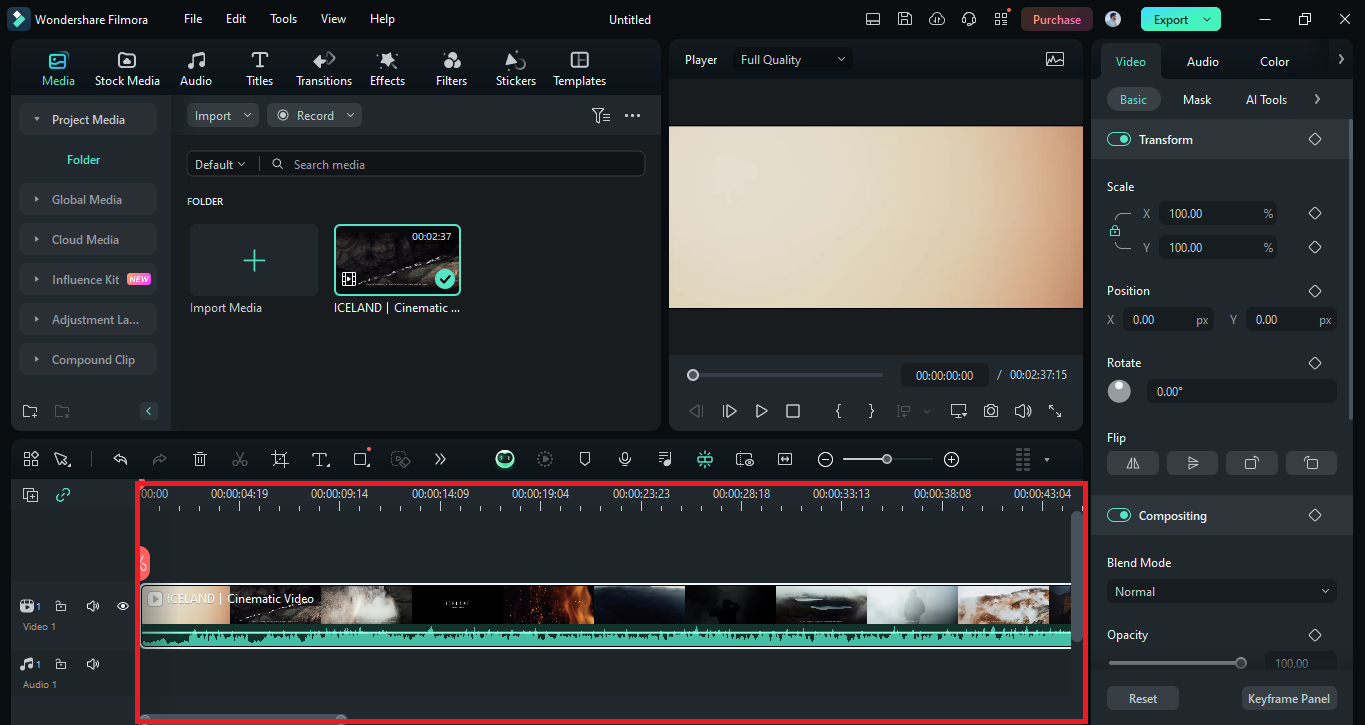
Шаг 3: Нажмите "Заголовки" в панели инструментов и выберите понравившийся шаблон текста. Перетащите его на таймлайн над видеоклипом.
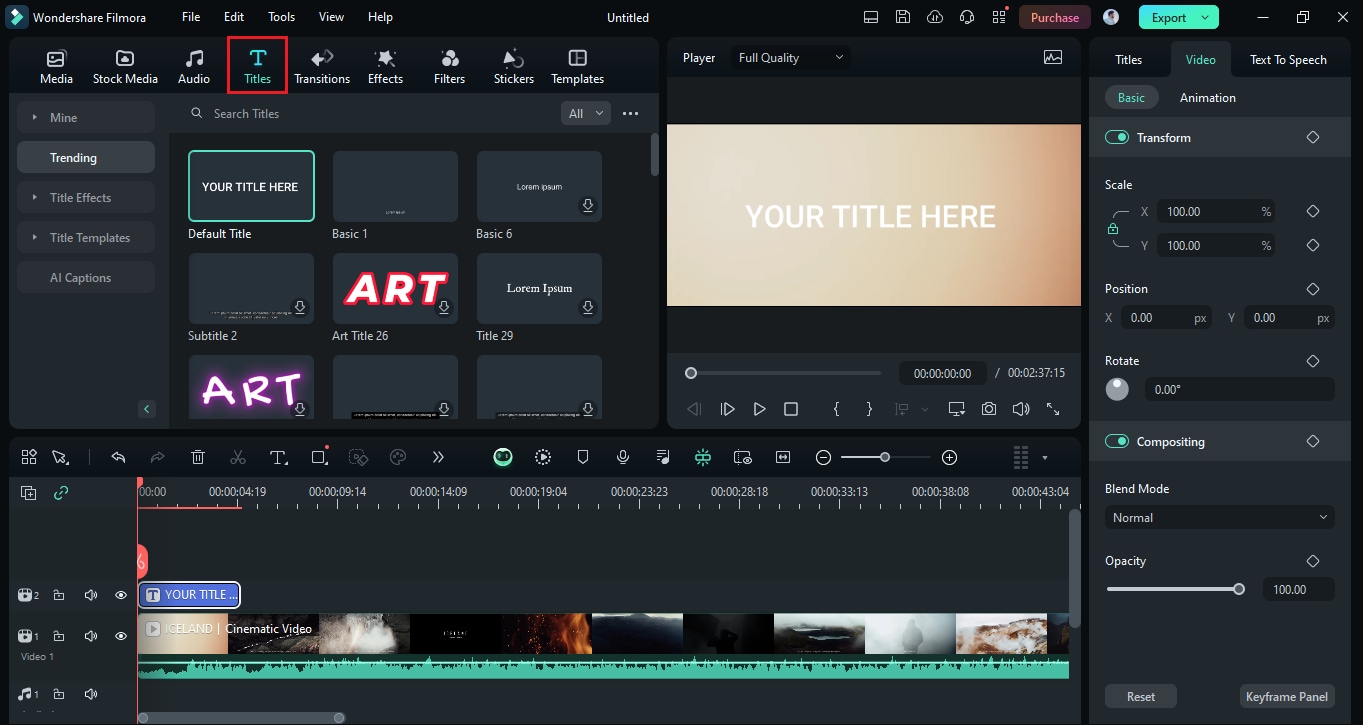
Шаг 4: Дважды щелкните по слою текста на таймлайне, чтобы открыть панель редактирования текста. Настройте содержимое, шрифт, размер, цвет и выравнивание текста.
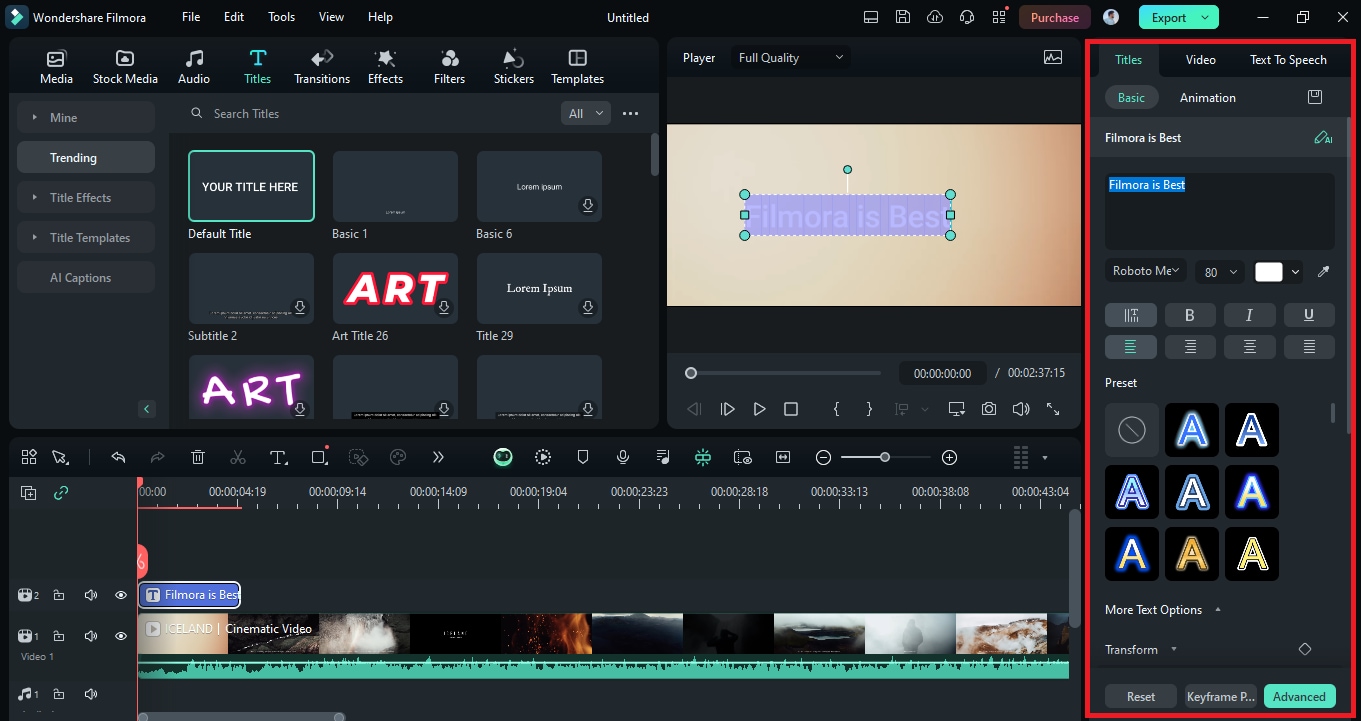
Шаг 5: Примените любые необходимые анимации текста на вкладке "Анимация". Затем нажмите кнопку "Воспроизвести" в окне предварительного просмотра, чтобы увидеть, как текст выглядит в видео.
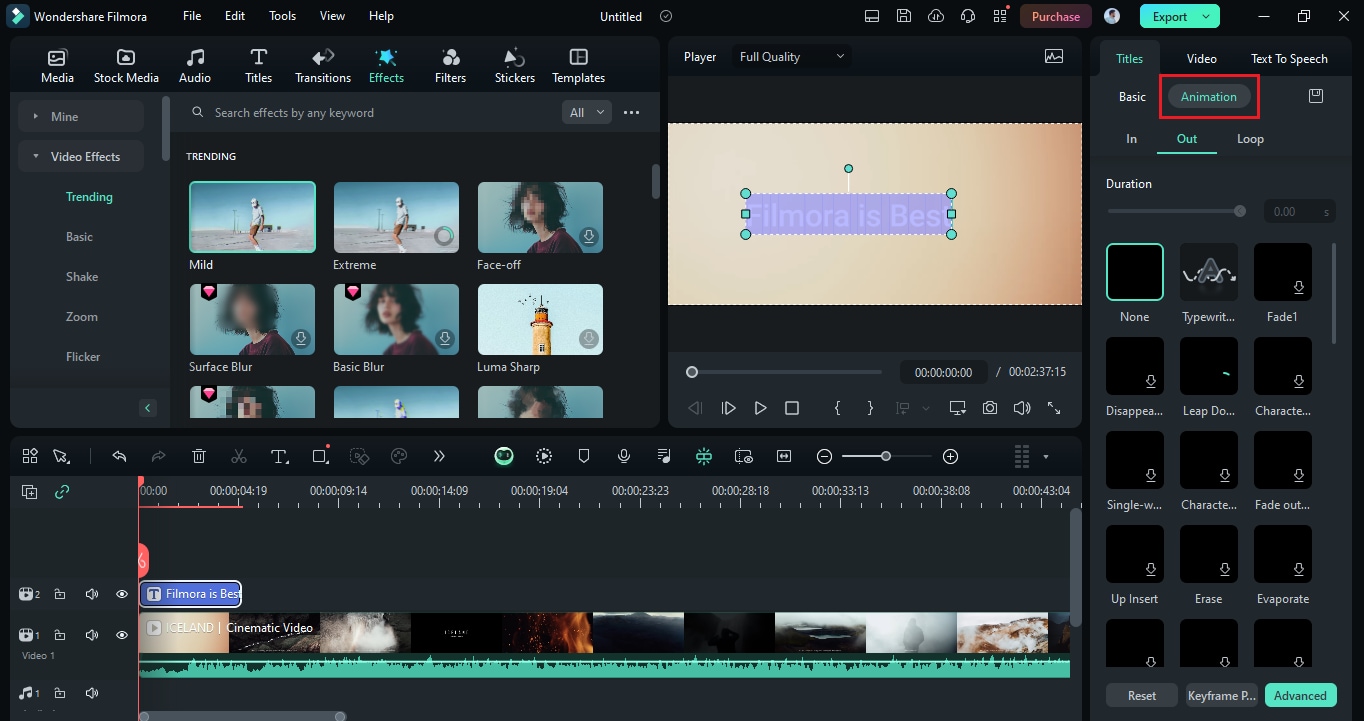
Шаг 6: Когда будете довольны результатом, нажмите "Экспорт" > "Экспорт на устройство". Выберите формат, качество и местоположение для файла. Затем нажмите "Экспорт", чтобы сохранить видео.
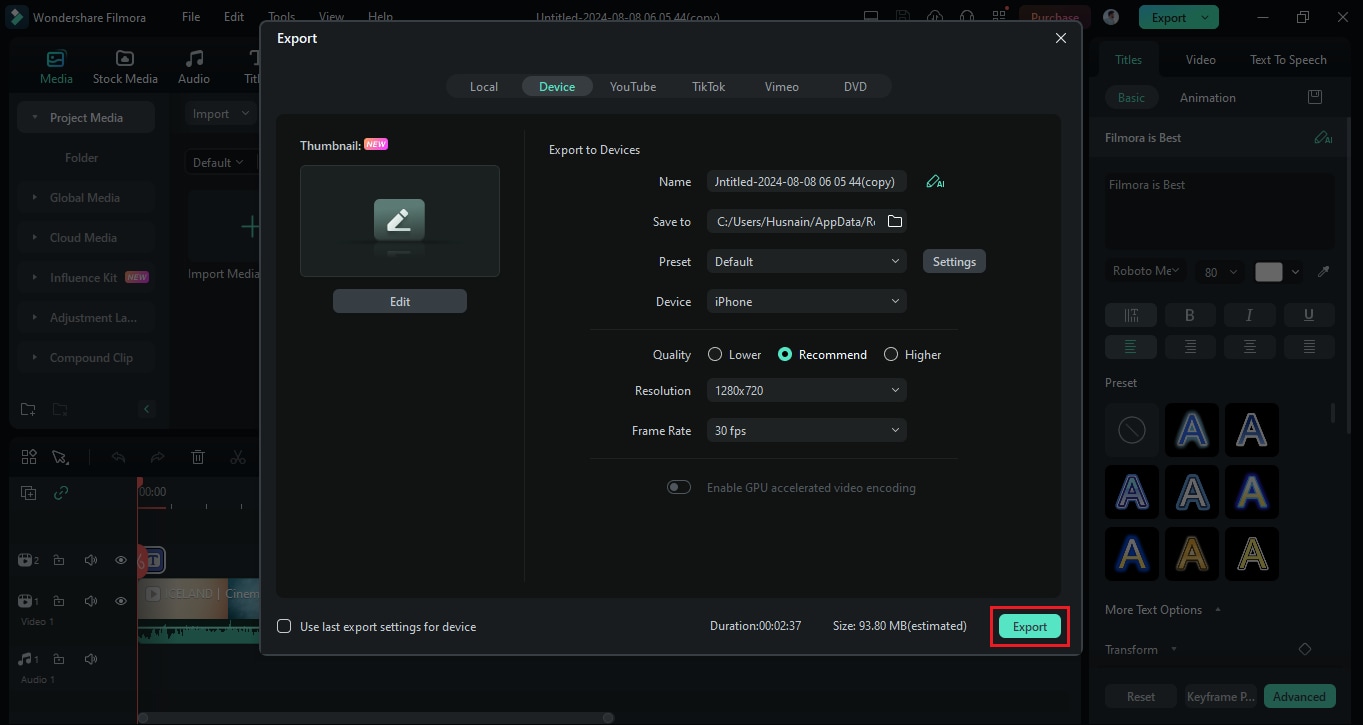
Заключение
Подведем итоги! Добавление текста к видео может значительно усилить его выразительность и сделать его более интересным. Онлайн-инструменты позволяют бесплатно добавлять текст к видео и без водяных знаков. Такие платформы, как Kapwing, Canva, Flixier и Veed.io, удобны в использовании и предоставляют возможности для создания профессиональных видео.
Однако, если требуется что-то более продвинутое с минимальными задержками, Filmora — мощное настольное решение. Независимо от выбранного инструмента, добавление текста в видео открывает неограниченные возможности для творчества и передачи информации в ваших видеопроектах.



 Безопасность проверена | Загрузка бесплатно | Нет вредоносного ПО
Безопасность проверена | Загрузка бесплатно | Нет вредоносного ПО


